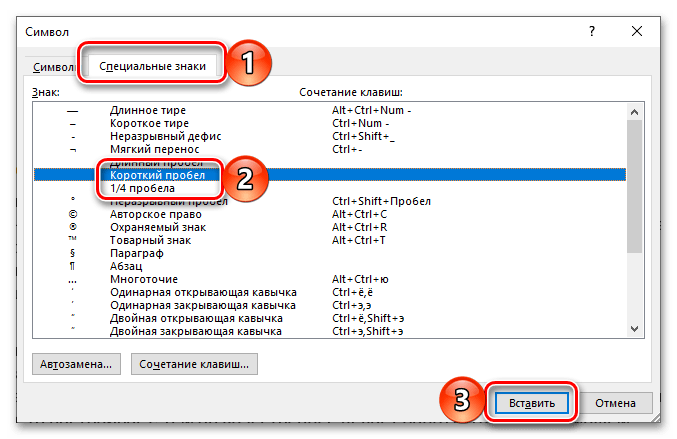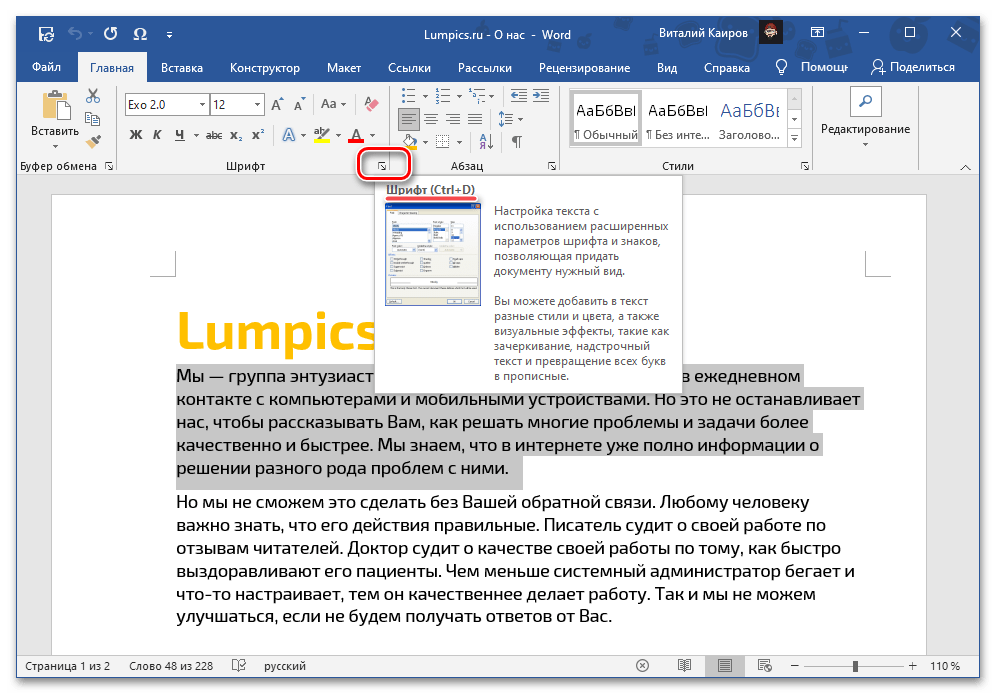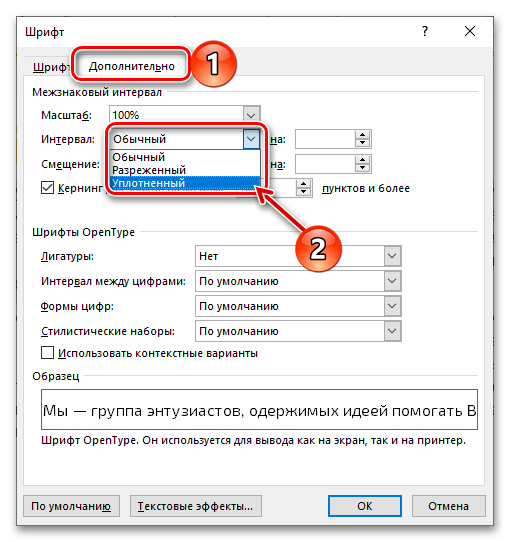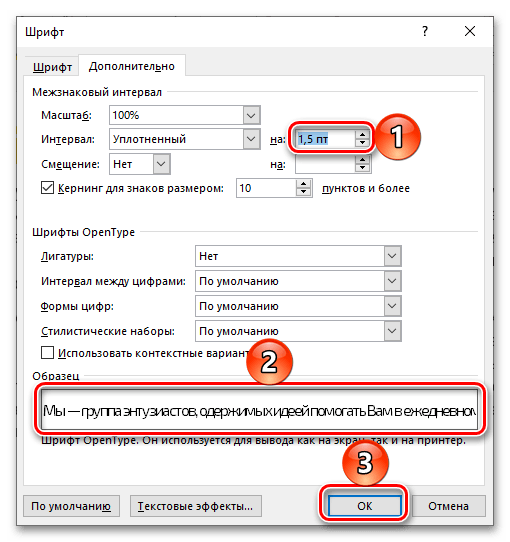Smanjite razmak između slova, kao i drugih simbola, u tekstualnom dokumentu Word promjenom određenih parametara fonta. Za to:
- Odaberite dio teksta čiji razmak između znakova želite smanjiti.
- Pozovite parametre grupe alata "Font", klikom na ikonu označenu na slici ispod ili pritiskom na tipke "Ctrl+D".
![Poziv parametara grupe Font za smanjenje razmaka između slova u dokumentu Microsoft Word]()
Također pročitajte: Kombinacije tipki za lakši rad u Wordu
- U otvorenom prozoru idite na karticu "Dodatno" (u starijim verzijama programa – "Razmak između znakova") i odaberite u padajućem izborniku "Razmak" opciju "Užurban".
![Odabir zbijenog razmaka za smanjenje udaljenosti između slova u dokumentu Microsoft Word]()
Napomena: Umjesto zadane vrijednosti razmaka između znakova možete postaviti proizvoljnu – za to treba unijeti željeni broj točaka u desnom polju "na".
![Odabir proizvoljnog zbijenog intervala za smanjenje razmaka između slova u dokumentu Microsoft Word]()
U dostupnom području za pregled malo niže možete vidjeti kako će unesene promjene utjecati na tekst, a za njihovo spremanje i zatvaranje prozora potrebno je pritisnuti "U redu".
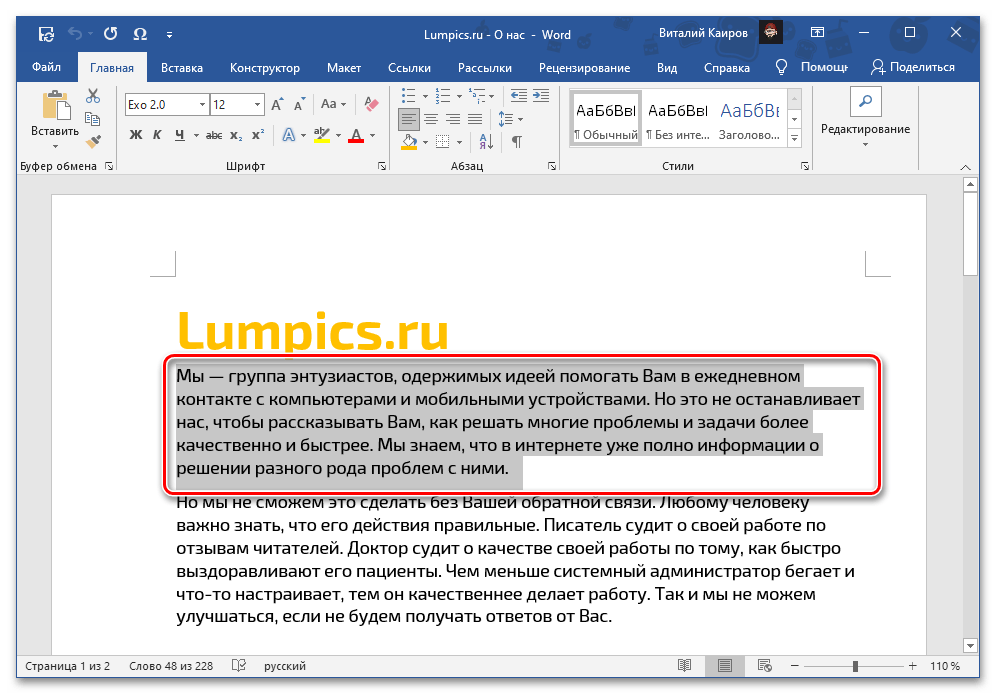
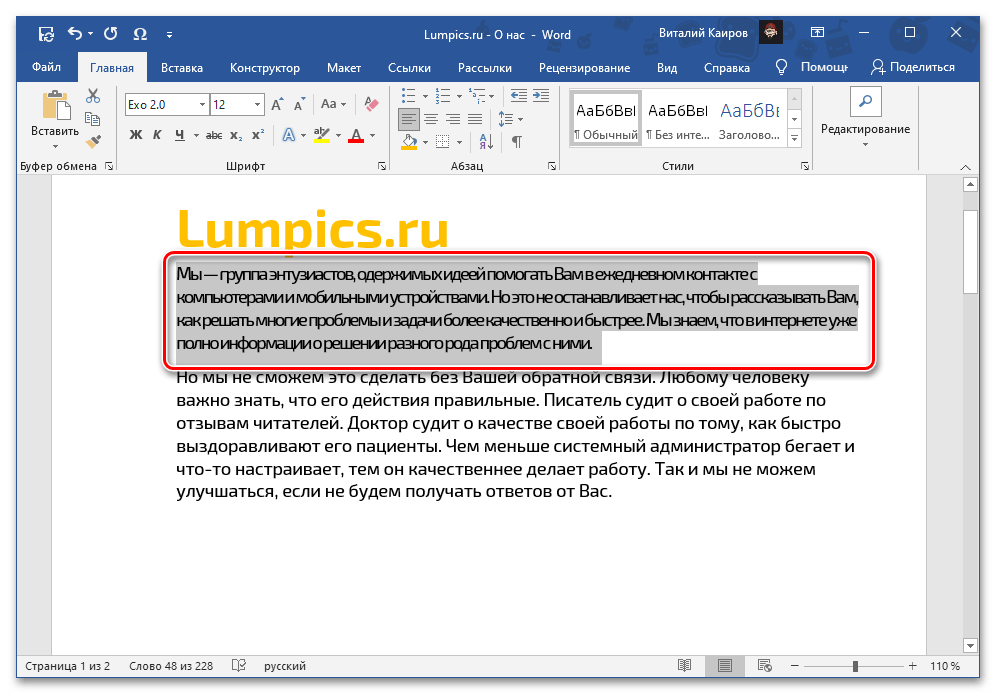
Također pročitajte: Kako promijeniti font u Wordu
Na taj se način ravnomjerno smanjuje razmak između slova u bilo kojem dijelu teksta, no ponekad ga je potrebno preciznije prilagoditi. Za to treba promijeniti kerning, tj. smanjiti razmak između onih parova znakova koji vizualno "odgovaraju" jedni drugima (na primjer, slova "A" i "V"), i povećati ga između onih koji se ne uklapaju.
Također pročitajte: Kako povećati razmak između slova u Wordu
- Ponovite radnje iz prva dva koraka prikazane u gornjoj uputi.U otvorenom prozoru "Font", kao i u prethodnom slučaju, idite na karticu "Dodatno".
- Označite okvir za potvrdu "Kerning za znakove veličine", a u desno smješteno polje "točaka i više" unesite željenu vrijednost.
- Za potvrdu promjena koristite gumb "U redu".
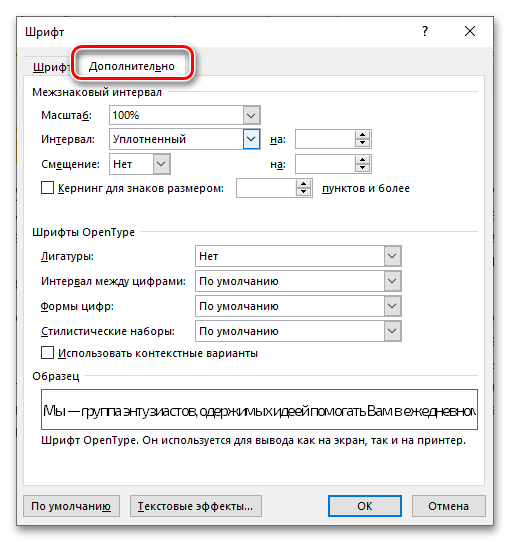
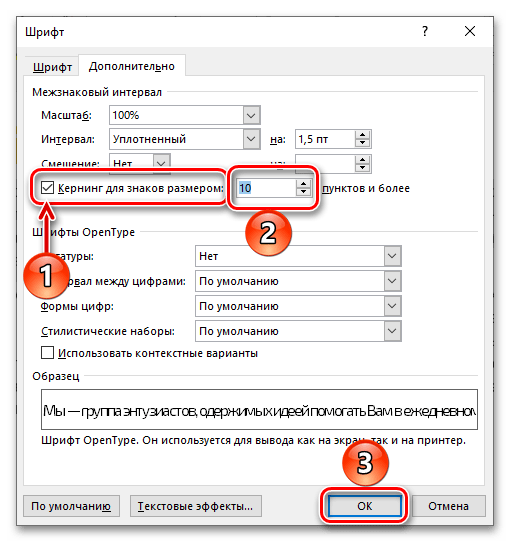
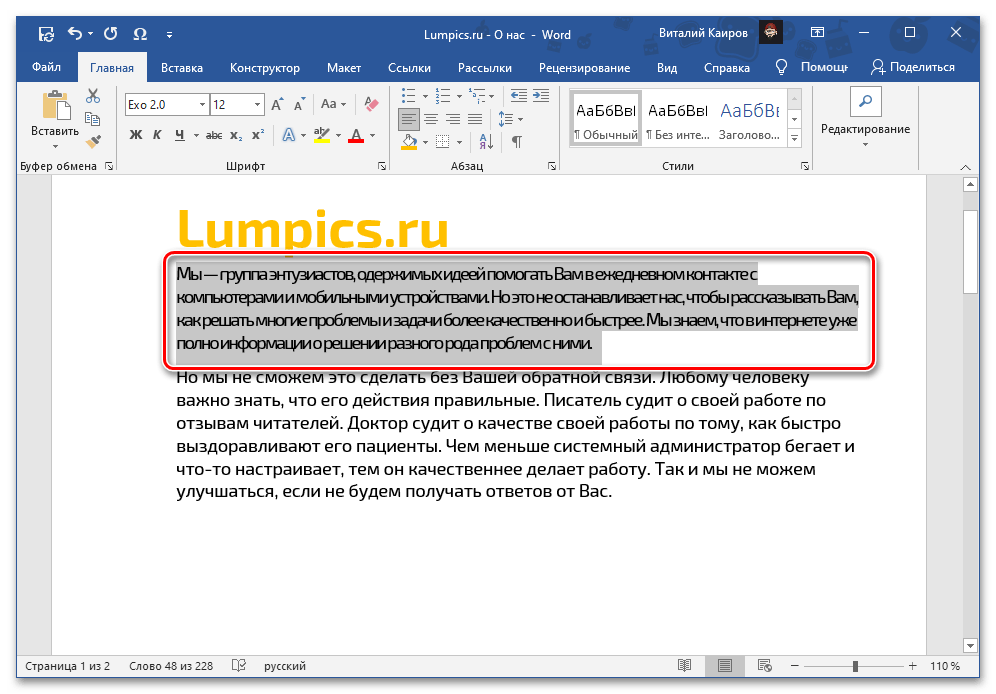
Ako je zadatak koji je pred vama ne samo promjena takozvane horizontalne udaljenosti između znakova (zapravo, međuznakovnog razmaka), već i njegova vertikalna regulacija, tj. između redaka, upoznajte se s drugim uputama na našoj web stranici, čija je poveznica navedena u nastavku.
Više: Kako promijeniti međuredni razmak u Wordu
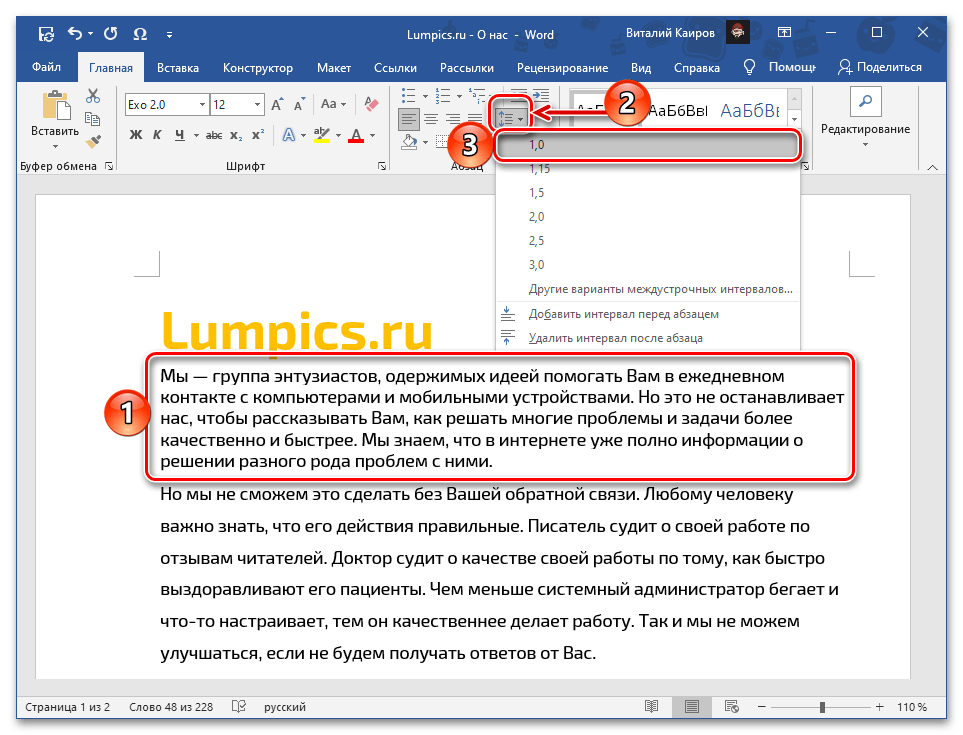
Po potrebi, kao dodatak međuznakovnom razmaku, kao i neovisno od njega, možete smanjiti veličinu standardnih razmaka, skraćujući ih ili čineći ih četvrtastima, ili, ako su prvotno preveliki, ispraviti ih na standardne. O svemu tome smo također ranije govorili u posebnim člancima.
Više:
Kako ukloniti velike razmake u Wordu
Kako promijeniti udaljenost između riječi u Wordu